
Si hemos comprado recientemente un pendrive USB y se nos ha comunicado que el mismo es uno de los más rápidos y eficaces para el trabajo diario, quizá no deberíamos confiar un 100% lo que nos indica el vendedor sino más bien, acudir a unas cuantas herramientas para conocer de una forma certera, dicha información.
Para ello vamos a recomendar el uso de 5 herramientas gratuitas, que te informarán sobre la velocidad de transferencia que tienen estos pendrive USB, algo que también podría llegar a usarse para un disco duro externo (que se conecta al puerto USB) pues este último puede ser considerado también como un pendrive USB de mayor tamaño.
¿Para qué realizar un test de velocidad en el pendrive USB?
A esta pregunta con seguridad que la respuesta la darán inmediatamente quienes se dediquen a transferir una gran cantidad de información desde el ordenador hacia este dispositivo de almacenamiento externo. Si el mismo tiene una velocidad demasiado lenta, ten la completa seguridad que unos 10 GB de información podrían demorar unas cuantas horas, lo cual provocará que tu ordenador personal no deba ser usado mientras se lleve a cabo dicha tarea. Por otro lado, quienes se dedican al trabajo de edición multimedia (audio o vídeo) siempre requerirán una gran velocidad en sus dispositivos externos, lo cual involucra directamente a estos discos duros o un pendrive USB.
USBDeview para hacer un test de velocidad
Nuestra primera alternativa tiene el nombre de «USBDeview«, la cual cuenta con una interfaz bastante simple y sencilla para utilizar.
Lo único que tienes que hacer, es elegir a la unidad que pertenezca a tu pendrive USB (o al disco duro externo) e iniciar el test de velocidad. Los resultados se mostrarán inmediatamente, a los cuales los puedes llegar a registrar en algún documento para analizarlos posteriormente si así lo deseas.
SpeedOut con interfaz gráfica atractiva
La herramienta que mencionamos anteriormente cuenta con una interfaz minimalista como lo mencionamos, ello mientras que «SpeedOut» cuenta con una más atractiva. Más allá de ello, esta herramienta tiene que ser ejecutada con permisos de administrador para que realice un test de velocidad de bajo nivel.
Al mencionar «bajo nivel» en realidad estamos haciendo referencia a un análisis profundo, lo cual hará que la herramienta analice bloque por bloque para tratar de encontrar algún tipo de fallo o adulteración en la capacidad del pendrive USB.
USB Flash Benchmark con información especializada del pendrive USB
Las herramientas que mencionamos anteriormente realizan un proceso de transferencia de información en un tamaño específico de un archivo virtual que se llega a copiar como parte de este test de velocidad. La herramienta de nombre «USB Flash Benchmark» ofrece una mejor alternativa pues la misma realiza varias pruebas simultáneas con un archivo de diferente tamaño.
Las pruebas se realizarán con archivos virtuales que se copiarán en el pendrive USB y que van desde 1kb hasta unos 16 MB.
Check Flash con análisis profundo de los sectores
Casi de una forma similar a la interfaz que se mostraba en aplicaciones antiguas cuando se formateaba un diskette, «Check Flash» cuenta con una similitud a dicha imagen.
El usuario debe definir el tipo de análisis que desea realizar en su pendrive USB; es así que puede elegir entre un análisis corto hasta otro completo; como podrás deducir, dependiendo del tipo de análisis que se elija será el tiempo que llegue a durar todo el proceso, lo cual podría llegar a ser demasiado largo si estamos poniendo a revisar un pendrive de gran capacidad (o un disco duro externo).
CrystalDiskMark para un análisis personalizado del pendrive USB
Esta viene a ser la última alternativa que vamos a mencionar debido a la forma de actuar en el pendrive USB. Luego de elegir la unidad a la que corresponda, el usuario tendrá que definir el número de veces que desea que se realice el análisis y también, el tamaño del archivo virtual que se copiará en el dispositivo.
Con cualquiera de estas alternativas tendrás la posibilidad de conocer, si tu pendrive USB es de buena calidad, si tiene bloques o sectores defectuosos y si te sirve para poder guardar los archivos temporales en un trabajo de edición multimedia.
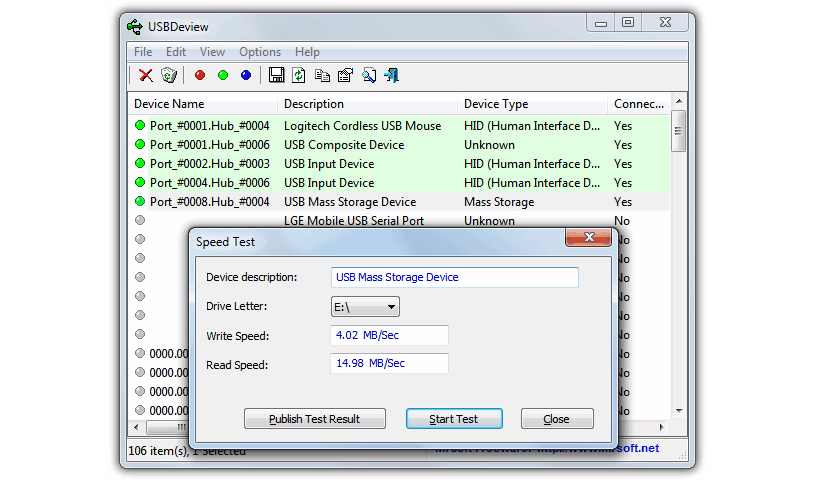
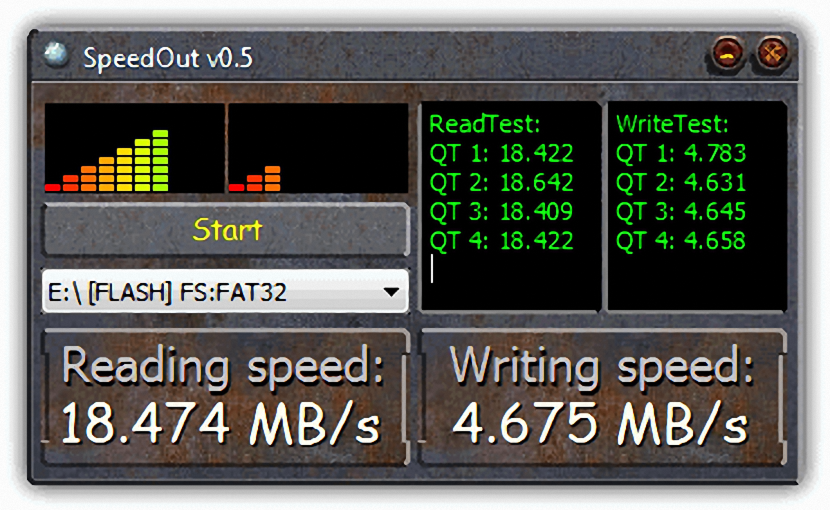
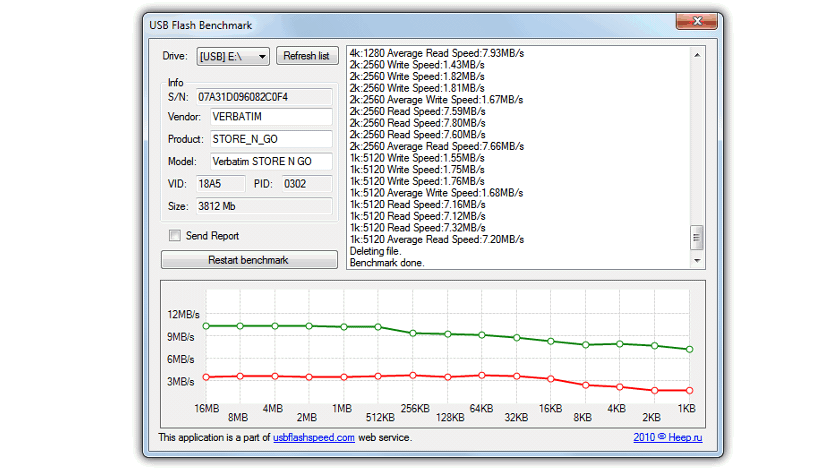
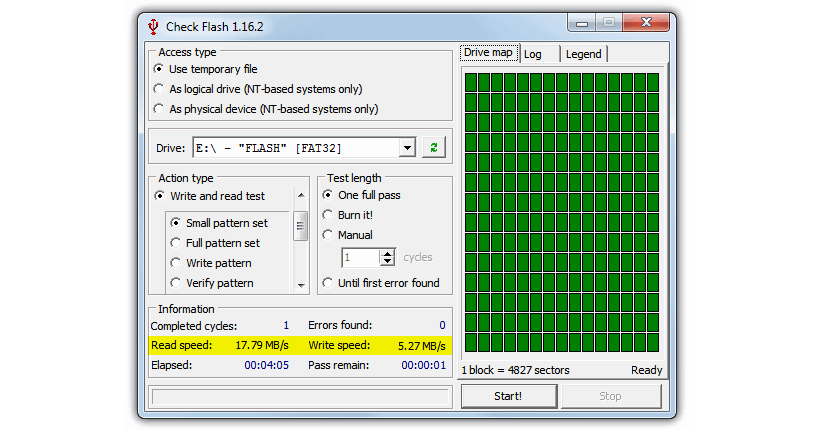
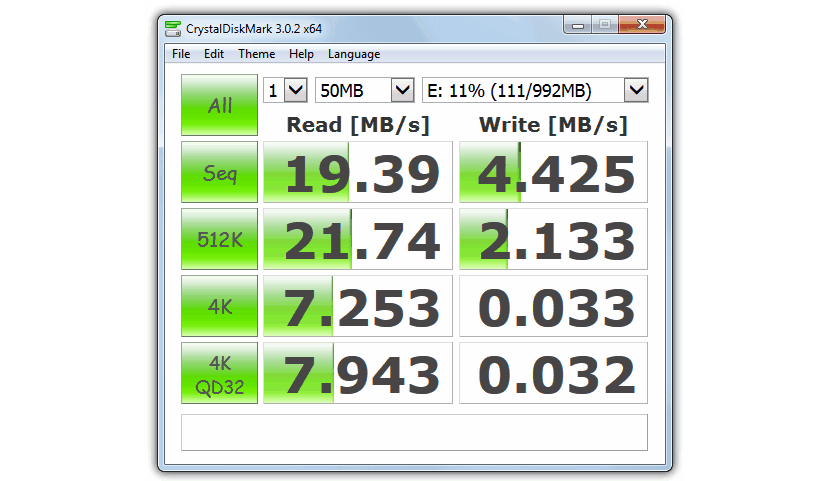
Hola, una consulta, hace un tiempo me compre unos pendrives de 2 tb ( chinos ) , trato de copiar películas o cualquier archivo, pero al tratar de reproducir de este mismo me lanza un mensaje » archivo corrupto » …… creo que ya encontré la solución para estos pendrives, …. al copiar la información del PC al pendrive hay que hacerlo a no mas de 3 mps ….. mi pregunta …hay algún programa que me permita controlar la velocidad de copiado ( o sea que pueda copiar al pendrive a 3 mps )… Gracias
gracias por las herramientas, son de gran ayuda 😉